Heim >System-Tutorial >Windows-Serie >So stellen Sie isolierte Dateien in Windows 10 Home Edition wieder her
So stellen Sie isolierte Dateien in Windows 10 Home Edition wieder her
- WBOYWBOYWBOYWBOYWBOYWBOYWBOYWBOYWBOYWBOYWBOYWBOYWBnach vorne
- 2024-01-18 11:36:132291Durchsuche
Die integrierte Firewall-Funktion des Windows 10-Systems verschiebt verdächtige Dateien automatisch in die Quarantäne, wenn sie gefunden werden. Allerdings stoßen wir manchmal auf Fehlalarme. Wie können diese unter Quarantäne gestellten Dateien wiederhergestellt werden? Der Vorgang ist eigentlich sehr einfach.
So stellen Sie isolierte Dateien in der Win10-Home-Version wieder her
1. Klicken Sie auf die Schaltfläche „Start“ und rufen Sie die Einstellungsoberfläche auf.
2. Geben Sie „Bedrohungsschutz“ in die Suchleiste ein und geben Sie die entsprechenden Optionen ein.
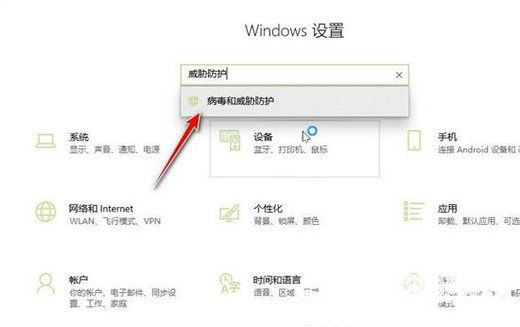
3. Klicken Sie anschließend zum Aufrufen auf die Option „Verlauf schützen“.
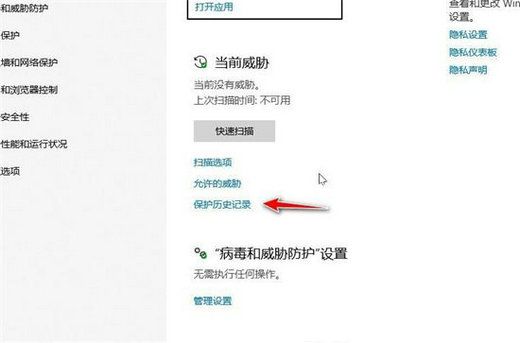
4. Klicken Sie auf die Filterschaltfläche.
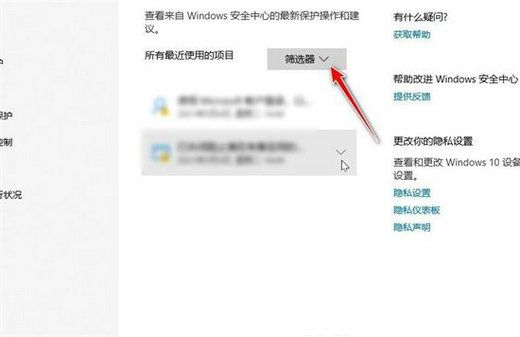
5. Wählen Sie das isolierte Element aus und aktivieren Sie es.
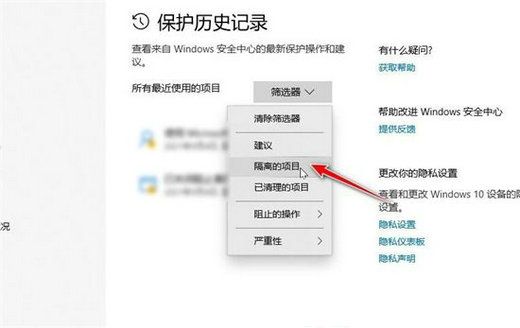
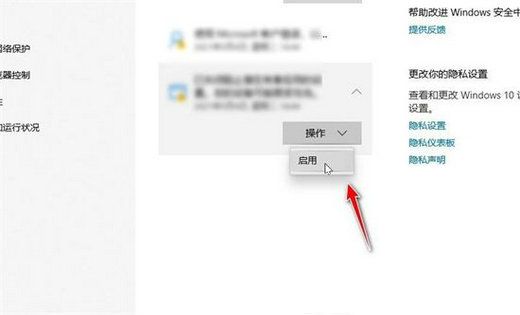
Das obige ist der detaillierte Inhalt vonSo stellen Sie isolierte Dateien in Windows 10 Home Edition wieder her. Für weitere Informationen folgen Sie bitte anderen verwandten Artikeln auf der PHP chinesischen Website!

